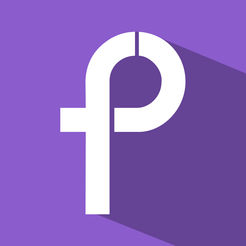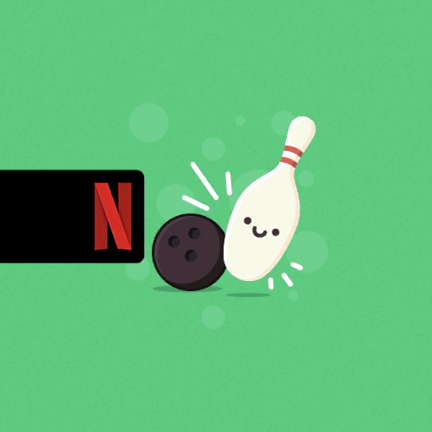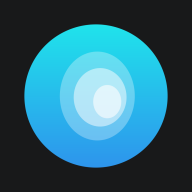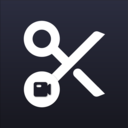轻松变身!将笔记本电脑打造成无线路由器
作者:佚名 来源:未知 时间:2025-04-30
如何将笔记本电脑变成无线路由器

在没有无线路由器的情况下,如果我们想让智能手机、平板电脑等设备连接到WiFi网络,可以将笔记本电脑变成无线路由器,实现WiFi热点共享。这种方式既方便又实用,尤其适合在外出或临时需要WiFi网络的场合。下面将详细介绍如何将笔记本电脑变成无线路由器,并解答一些常见的问题。
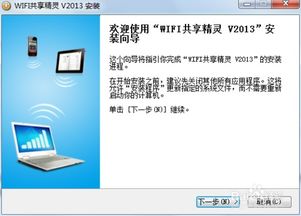
方法一:使用Windows系统自带功能
对于Windows 7、Windows 8和Windows 10系统的用户,可以利用系统自带的“移动热点”功能,将笔记本的网络共享给其他设备。

Windows 10系统步骤:
1. 打开设置:点击屏幕右下角的网络图标,在弹出的菜单中选择“网络和Internet设置”。
2. 更改适配器选项:在左侧菜单中选择“移动热点”,进入移动热点设置页面。
3. 设置热点:在移动热点页面中,开启“移动热点”开关。然后,可以设置网络名称(SSID)和密码。建议设置一个易于识别且安全的密码。
4. 共享网络:默认情况下,移动热点会共享当前笔记本电脑连接的网络。如果需要更改,可以点击“编辑”按钮,选择需要共享的网络连接。
5. 连接设备:设置完成后,其他设备(如智能手机、平板电脑)即可搜索到该WiFi热点,输入设置的密码后即可连接上网。
Windows 7/8系统步骤:
虽然Windows 7和Windows 8系统没有直接的“移动热点”功能,但可以通过命令行或第三方软件实现类似效果。这里介绍使用命令行的方法:
1. 以管理员身份运行命令提示符:在搜索框中输入“cmd”,右键点击“命令提示符”,选择“以管理员身份运行”。
2. 启用虚拟WiFi网卡:在命令提示符中输入以下命令(其中“netsh wlan set hostednetwork mode=allow ssid=WiFi名称 key=WiFi密码”中的“WiFi名称”和“WiFi密码”需要替换为实际值):
```
netsh wlan set hostednetwork mode=allow ssid=你的WiFi名称 key=你的WiFi密码
```
3. 启动虚拟WiFi网卡:输入以下命令启动虚拟WiFi网卡:
```
netsh wlan start hostednetwork
```
4. 共享网络:进入网络连接界面(可以通过“控制面板”->“网络和共享中心”->“更改适配器设置”打开),找到笔记本当前连接的网络(如以太网或无线网卡),右键点击选择“属性”,在“共享”选项卡中勾选“允许其他网络用户通过此计算机的Internet连接来连接”,并选择刚刚创建的虚拟WiFi网卡作为连接对象。
5. 连接设备:设置完成后,其他设备即可搜索到该WiFi热点并连接上网。
方法二:使用第三方软件
除了系统自带功能外,还可以使用第三方软件将笔记本电脑变成无线路由器。这些软件通常功能更加丰富且易于操作。
常见的第三方软件:
1. Connectify:这是一款功能强大的WiFi热点创建工具,支持Windows系统。它可以轻松地将笔记本电脑的网络共享给其他设备,并支持多种网络连接模式(如桥接、NAT等)。此外,Connectify还提供了一些高级功能,如广告过滤、防火墙保护等。不过,需要注意的是,Connectify有免费版和商业版之分,免费版功能相对有限。
2. WiFi共享精灵:这也是一款非常受欢迎的WiFi热点创建工具,支持Windows系统。它操作简便,可以快速地将笔记本电脑的网络共享给其他设备。此外,WiFi共享精灵还提供了一些实用的功能,如网络加速、连接管理等。
3. 猎豹免费WiFi:猎豹免费WiFi是猎豹浏览器推出的一款免费WiFi共享软件,支持Windows系统。它不仅可以创建WiFi热点,还可以实现一键连接、智能管理等功能。猎豹免费WiFi界面简洁美观,使用起来非常方便。
使用步骤(以Connectify为例):
1. 下载安装:从官方网站下载Connectify安装包并进行安装。
2. 启动软件:安装完成后启动Connectify软件。
3. 设置热点:在Connectify界面中设置网络名称(SSID)和密码。可以选择默认的热点模式或根据需要选择其他模式(如桥接模式、NAT模式等)。
4. 共享网络:选择需要共享的网络连接(如以太网或无线网卡),然后点击“启动热点”按钮。
5. 连接设备:设置完成后,其他设备即可搜索到该WiFi热点并连接上网。
注意事项及常见问题解答
1. 确保网络连接稳定:在将笔记本电脑变成无线路由器之前,需要确保笔记本已经连接到稳定的网络(如宽带、有线网络等)。如果笔记本的网络连接不稳定,那么共享出的WiFi热点也会受到影响。
2. 注意网络安全:设置WiFi热点时,需要设置一个强密码以防止未经授权的设备接入。同时,还可以开启一些网络安全功能(如MAC地址过滤、防火墙等)来增强网络安全性。
3. 避免影响笔记本性能:将笔记本电脑变成无线路由器会占用一定的系统资源(如CPU、内存等),因此在使用过程中需要注意避免影响笔记本的正常使用。如果发现笔记本性能下降或网络不稳定,可以尝试关闭WiFi热点或优化系统设置。
4. 解决无法连接的问题:有时候其他设备可能无法连接到创建的WiFi热点。这可能是由于密码输入错误、网络冲突或系统兼容性问题等原因引起的。可以尝试重新输入密码、关闭其他网络冲突的软件或更新系统驱动等方法来解决这些问题。
通过以上方法,我们可以轻松地将笔记本电脑变成无线路由器,实现WiFi热点共享。无论是外出旅行、临时办公还是家庭聚会等场合,都可以让其他设备方便地连接到WiFi网络。希望这篇文章能够帮助到大家!
- 上一篇: 如何连接猫和路由器
- 下一篇: 上单霸主!蒸汽机器人天赋加点全攻略:解锁无敌符文配置